Chat en línea
Office Hours: 24/7
INICIAR UN CHAT
La pantalla táctil muestra el modo de captura actual de la cámara. La barra de menú muestra el nivel de batería, la capacidad de almacenamiento y los parámetros de captura actuales. Deslizando o tocando la pantalla, puedes conseguir lo siguiente:
| Gesto | Descripción |
|---|---|
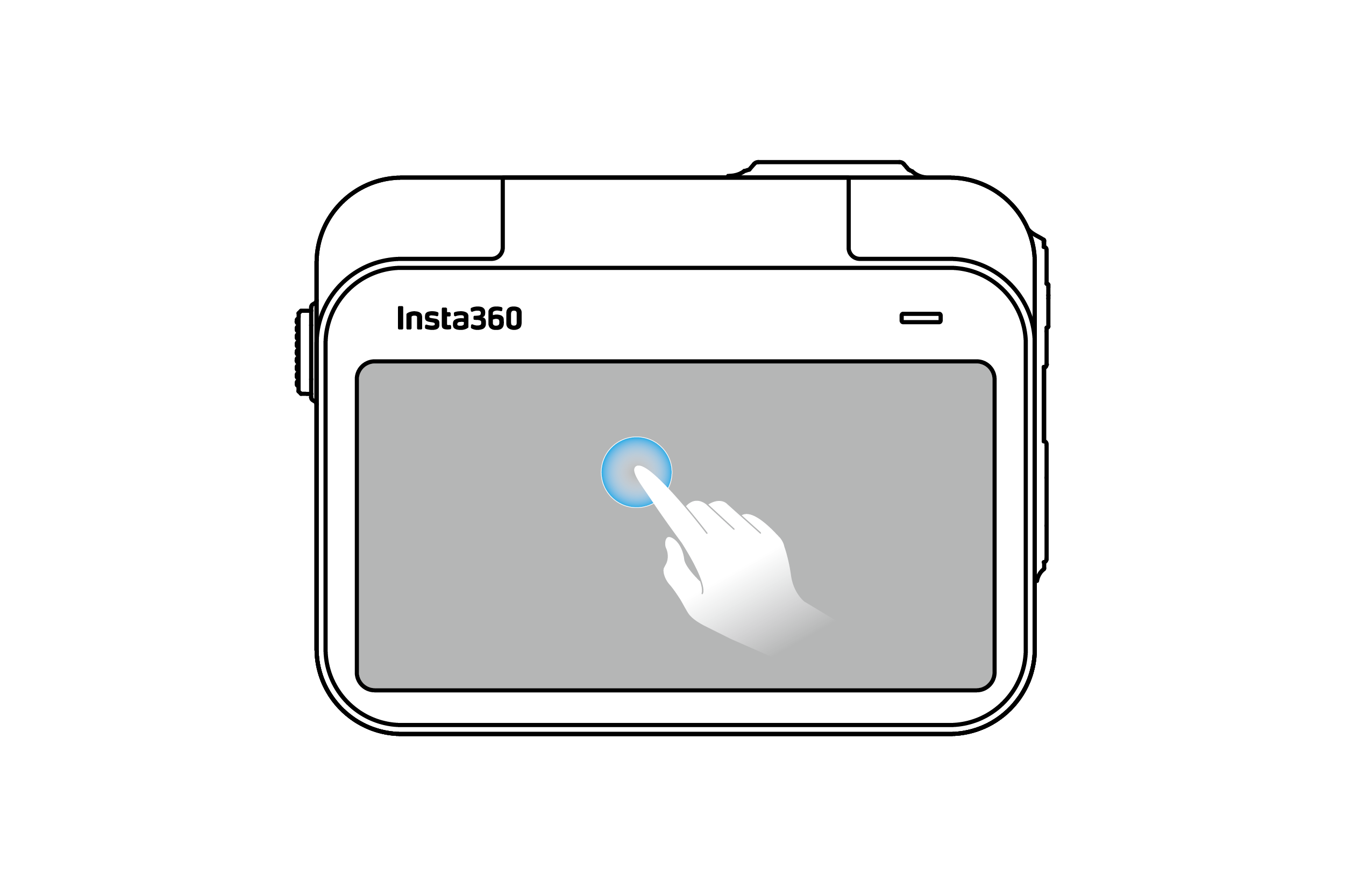 |
Toca la pantalla Ocultar/mostrar información en la pantalla táctil. |
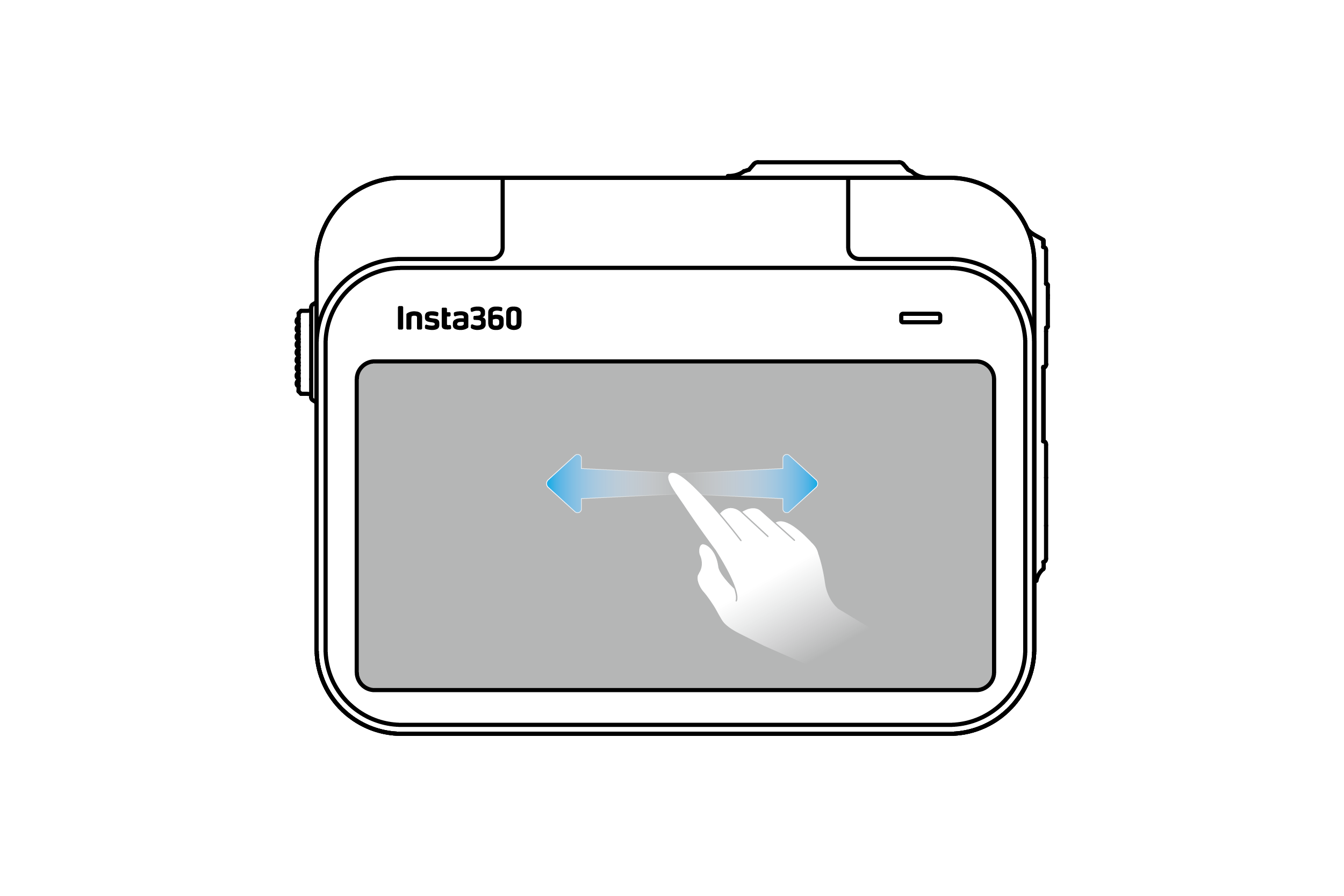 |
Desliza a izquierda y derecha en el centro Cambiar el modo de captura. |
 |
Deslizar desde la derecha Introducir los ajustes de los parámetros de captura. |
 |
Desliza hacia arriba desde la parte inferior Introducir los ajustes de los parámetros de captura. |
 |
Desliza desde la izquierda Entrar en la página del álbum. |
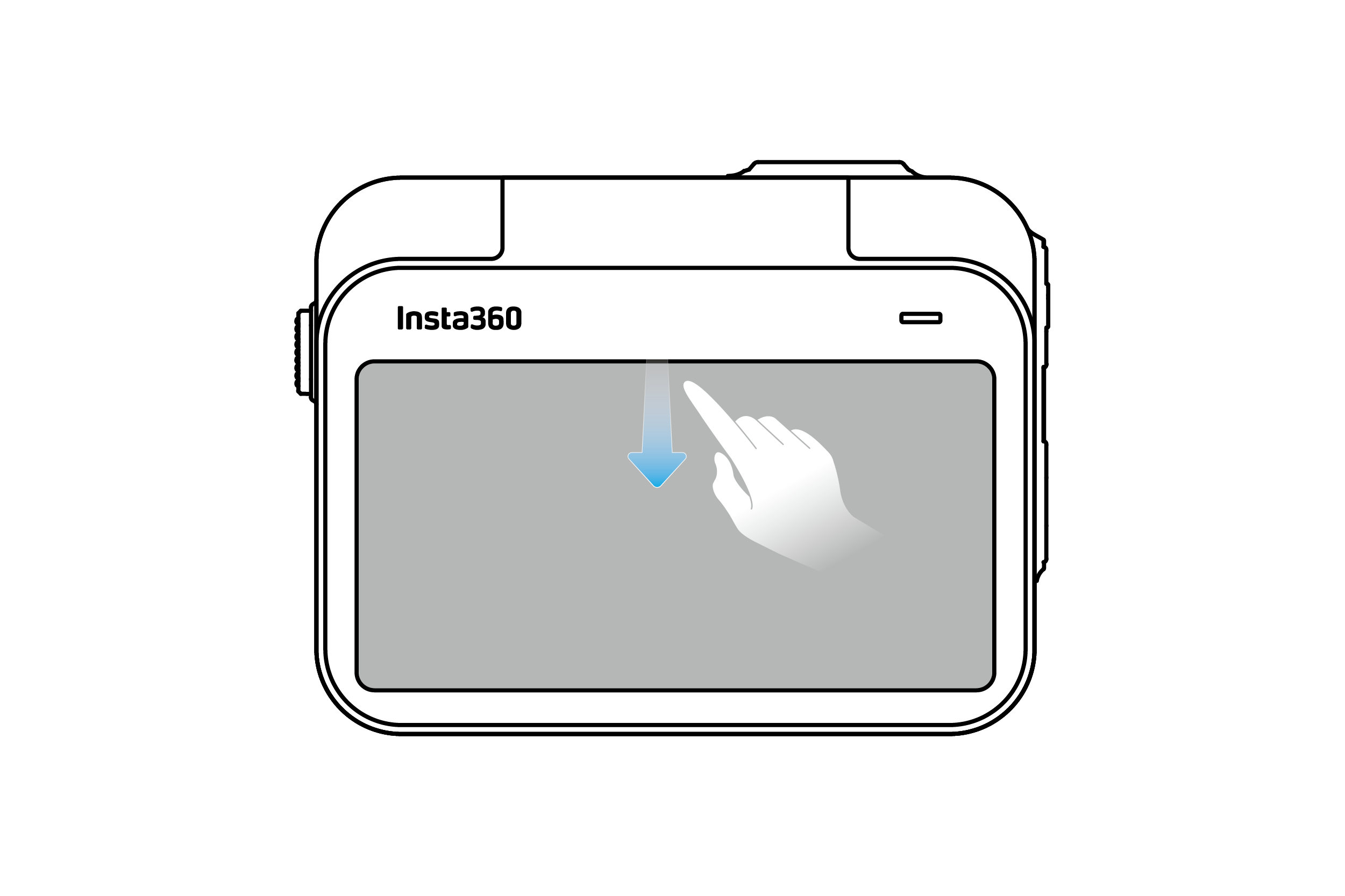 |
Desliza el dedo hacia abajo desde la parte superiorEntrar en los ajustes de la cámara. |
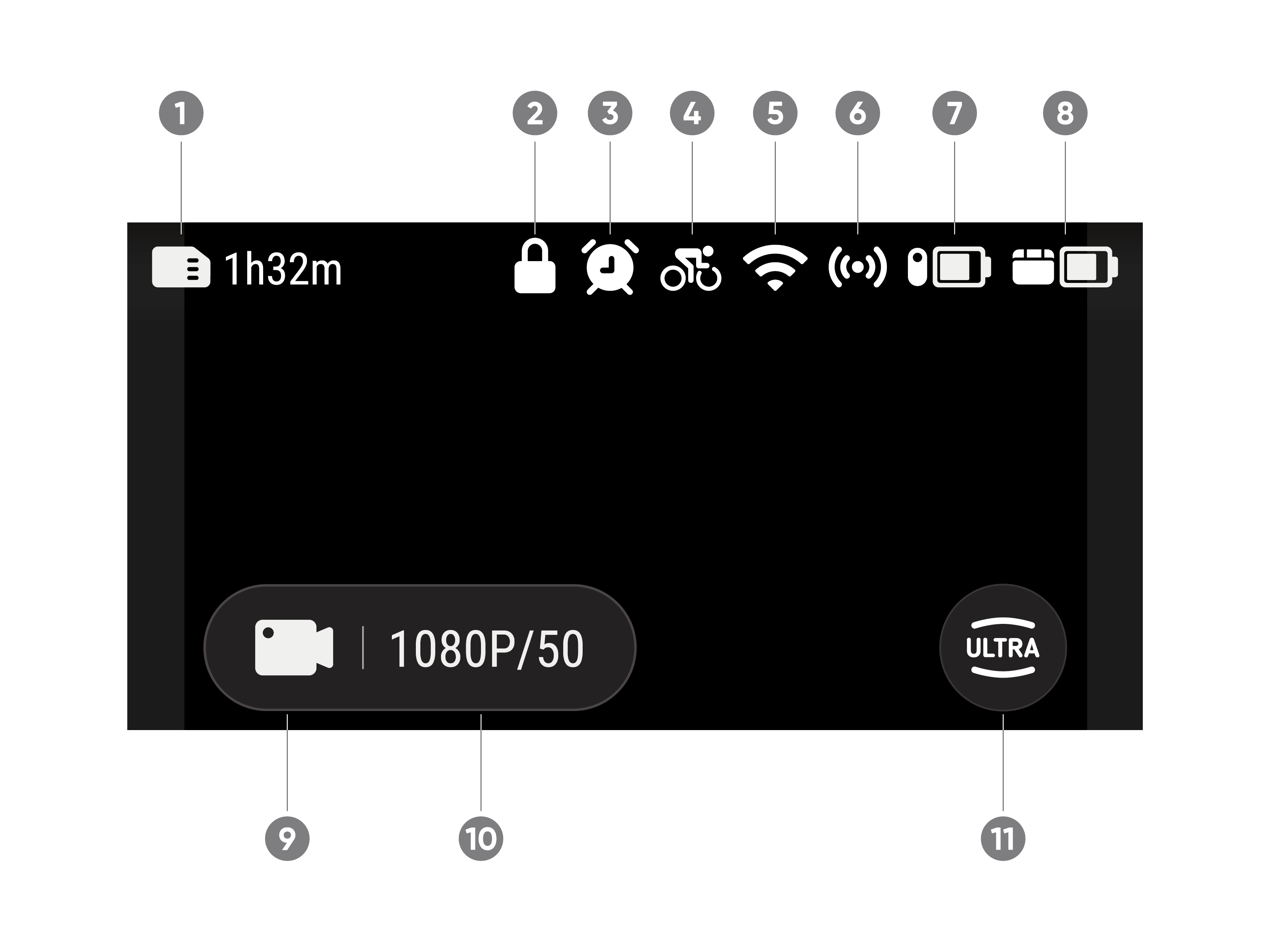
| Modo de captura | Descripción |
|---|---|
| Vídeo | Graba un vídeo normal. |
| Vídeo FreeFrame | Graba un vídeo con la opción de elegir la relación de aspecto tras la grabación. |
| Timelapse | Adecuado para grabar vídeos estáticos en timelapse. |
| TimeShift | Graba un vídeo hyperlapse (acelerado) mientras te mueves. |
| Cámara lenta | Graba un vídeo a cámara lenta a 120fps. |
| Grabación en Loop | Se puede grabar vídeo continuamente, pero sólo se guarda el último clip para ahorrar espacio de almacenamiento. Este modo es adecuado para situaciones en las que estás esperando que ocurra algo y no estás seguro de cuándo ocurrirá. |
| Foto | Haz una foto normal. |
| Starlapse | Graba vídeos con el efecto de estela de estrellas. |
| Intervalo | Haz fotos a intervalos específicos. |
| Foto HDR | Haz fotos con alto rango dinámico. |
Desliza el dedo hacia abajo en la pantalla táctil para ver los ajustes de la cámara.
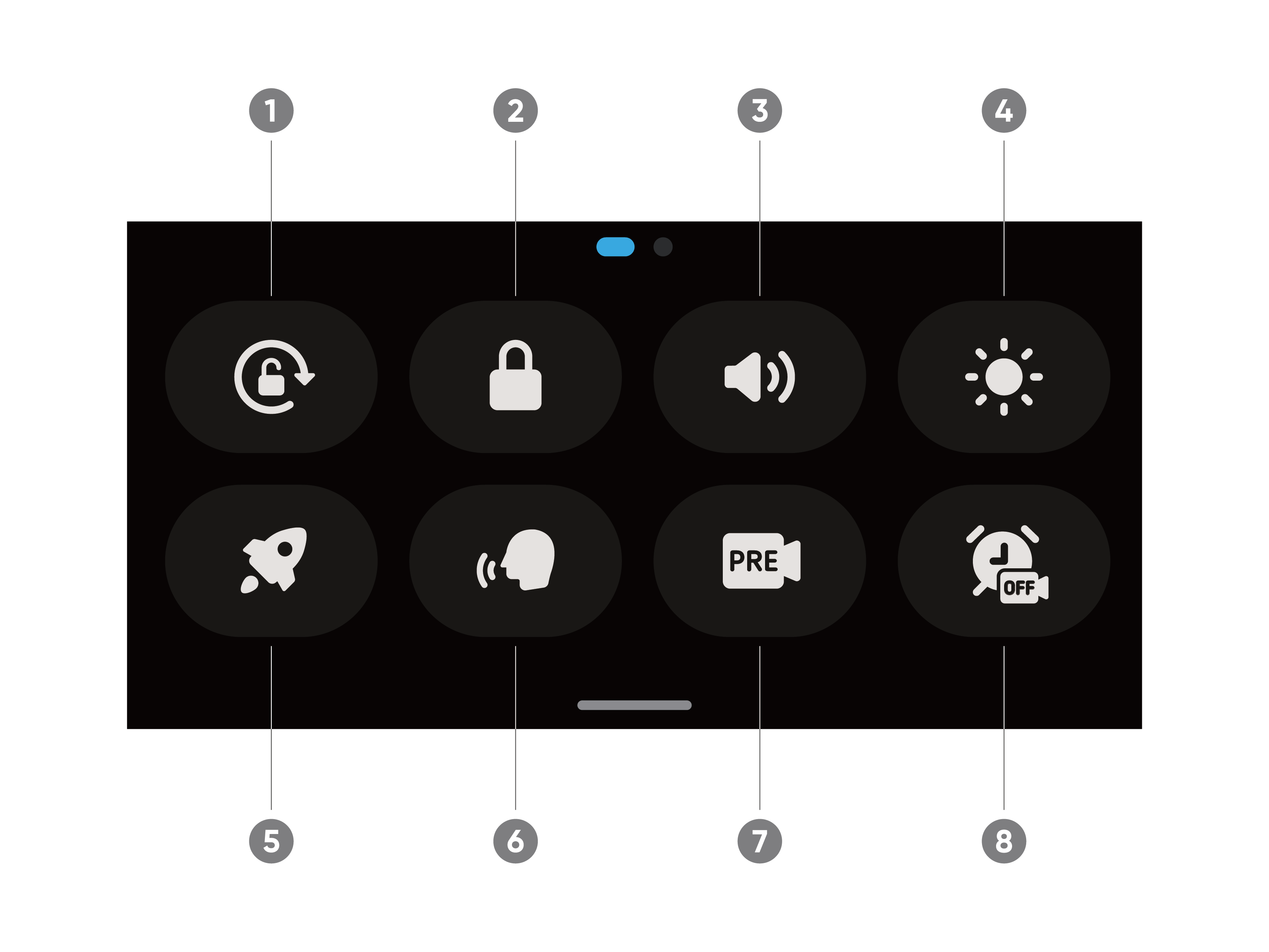
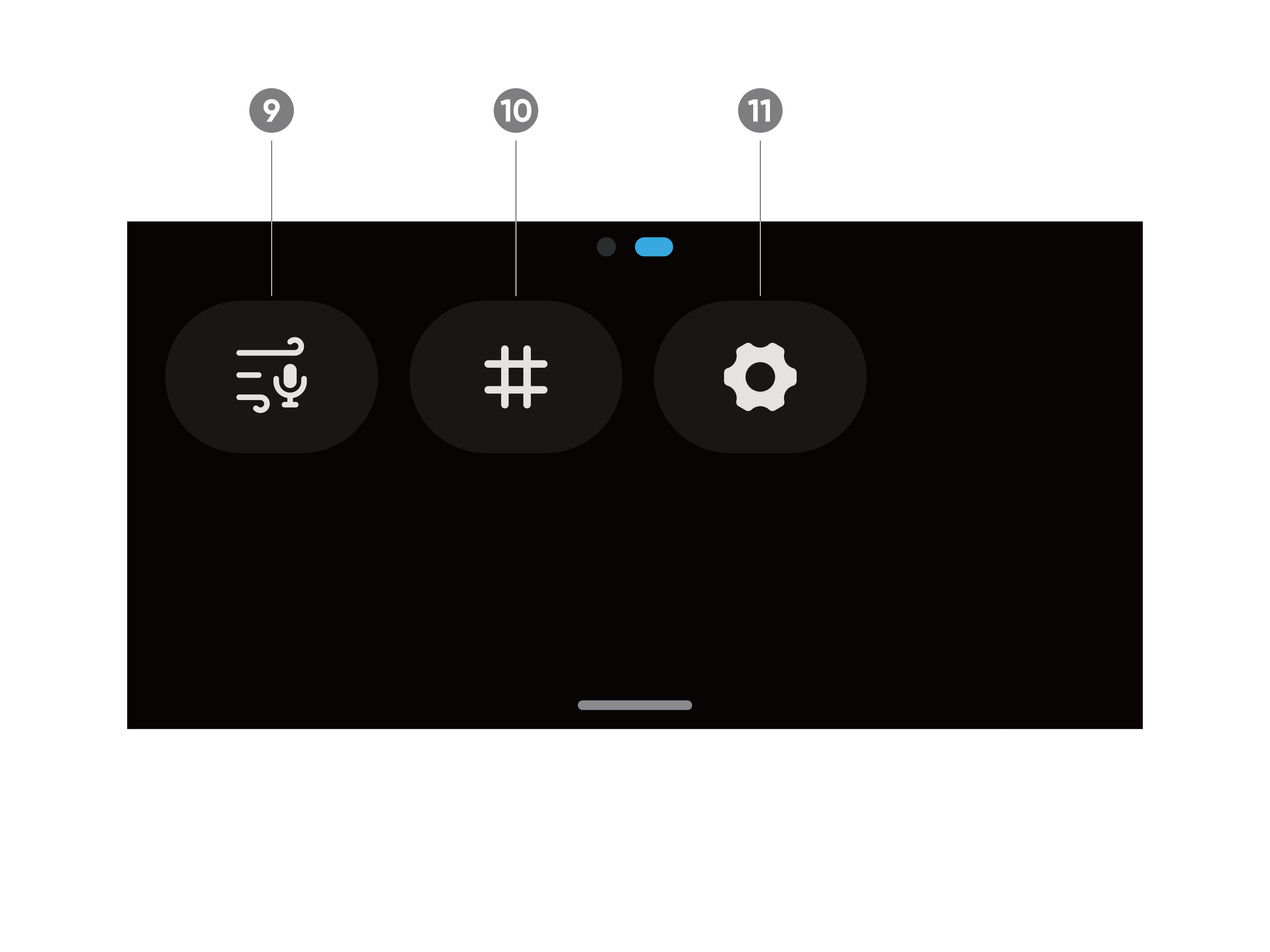
Desliza el dedo hacia arriba desde la parte inferior de la pantalla táctil para ver los ajustes de las especificaciones de captura.
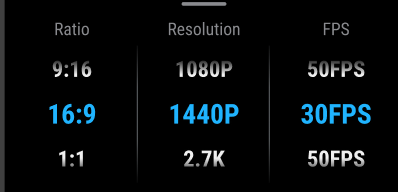
| Modo de captura | Parámetros |
|---|---|
| Foto | Ratio, Formato, Temporizador |
| Vídeo | Ratio, Resolución, Frecuencia de fotogramas, Estabilización |
| Vídeo FreeFrame | Relación, Resolución, Frecuencia de fotogramas |
| Timelapse | Relación, Intervalo, Resolución, Frecuencia de fotogramas |
| TimeShift | Relación, Resolución, Frecuencia de fotogramas |
| Cámara lenta | Relación, Resolución, Frecuencia de fotogramas |
| Grabación en Loop | Relación, Duración del loop, Resolución, Frecuencia de fotogramas, Estabilización |
| Starlapse | Relación, Formato, Temporizador |
| Intervalo | Relación, Formato de Foto, Intervalo |
| Foto HDR | Relación, Formato, Temporizador |
Desliza el dedo hacia la izquierda desde el borde derecho de la pantalla táctil para ver los ajustes de los parámetros de captura.
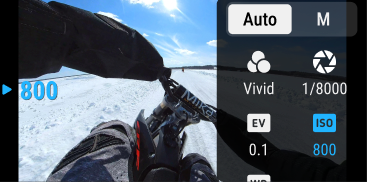
| Modo de captura | Parámetros |
|---|---|
| Foto | Obturador, ISO, WB, EV |
| Video | Filtros, Obturador, ISO, WB, EV, Estabilización en baja luz |
| Vídeo FreeFrame | Filtros, Obturador, ISO, WB, EV, Estabilización en baja luz |
| Timelapse | Filtros, Obturador, ISO, WB, EV |
| TimeShift | Filtros, Obturador, ISO, WB, EV |
| Cámara lenta | Filtros, Obturador, ISO, WB, EV |
| Grabación en Loop | Filtros, Obturador, ISO, WB, EV, Estabilización en baja luz |
| Starlapse | Obturador, ISO, WB, EV |
| Intervalo | Obturador, ISO, WB, EV |
| Foto HDR | AEB, WB, EVs |
Desliza el dedo hacia la derecha desde la izquierda de la pantalla táctil para entrar en la página Álbum.
